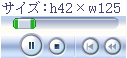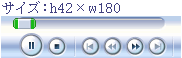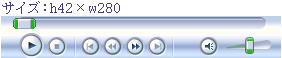| サウンドデータを埋め込む |
<embed src=""> |
このページは、 プラグインを使用しています。ブラウザ上部の 情報バーに、
 セキュリティの保護のため、コンピュータにアクセスできるアクティブ コンテンツは.....
を表示した場合は、 こちらのページをご覧下さい。 対処方法を掲載しています。 |
|
|
<embed>タグを使用して、サウンドデータを埋め込みます。埋め込むデータは、WAVE 形式などを使います。(パソコンの使用環境によっては、再生できない場合があります) |
|
<embed src="sound.wav" autoStart="true" loop="2" hidden="false" height="42" width="280"> |
| src="" |
埋め込むファイル名を指定 |
| autoStart="" |
ページを開いたときの自動再生を指定
"true":再生する(初期値)、"false":再生しない |
| loop="" |
繰り返す回数を指定
"true":無限、"false":1回(初期値)、"数値":指定した回数 |
| hidden="" |
コントロールバーの表示を指定
"true":表示しない、"false":表示する(初期値) |
| height="" |
コントロールバーの高さを指定(目安は 42 程度) |
| width="" |
コントロールバーの横幅を指定(目安は 180 以上) |
|
|
【コントロールバーの大きさ】 |
コントロールバーの大きさは、プラグインの種類により異なります。
目安のサイズは、Windows Media Player を使用する場合の大きさです。
使用するプラグインデータに会わせ、目安のサイズ(42×180)を変更して下さい。 |
★ サイズ指定とコントロールバーの表示( Windows Media Player v.10 の例) |
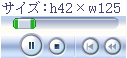 |
再生〜巻戻しボタンを表示し、
最小限の部品がそろいます。 |
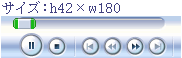 |
早送りボタンなどを
表示します。 |
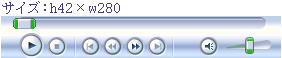 |
width=280 から音量の調節部分も
表示します。 |
|
※ サンプルのため、音楽などの再生はしません。 |
 音楽が自動的に再生されると、不快に感じる人も多いようです。 autoStart は、 false に設定するよう心がけて下さい。 |
|
| ★ 使用例とブラウザでの表示 |
|
|
※サウンドデータは、  ボタンや[Stop]ボタンなどをクリックすると停止します。
コントロールバーのサイズは、Windows Media Player に合わせています。 |
 Internet Exp. は、 再生回数の設定に対応していないようです。 |
|
 ボタンや[Stop]ボタンなどをクリックすると停止します。
ボタンや[Stop]ボタンなどをクリックすると停止します。
 へ
へ
 セキュリティの保護のため、コンピュータにアクセスできるアクティブ コンテンツは.....
セキュリティの保護のため、コンピュータにアクセスできるアクティブ コンテンツは.....